パソコン(Windows)のプリンタードライバーを削除する
注
-
この手順を完了するには、パソコンの管理者権限が必要です。
-
Windows が起動されている場合は再起動してください。
Windows 8.1/Windows Server 2012 R2/Windows 8/Windows Server 2012の場合
-
画面左下の[スタート]を右クリックし、[コントロールパネル]を選択します。
-
[デバイスとプリンターの表示]をクリックします。
-
任意のプリンターアイコンを選択します。
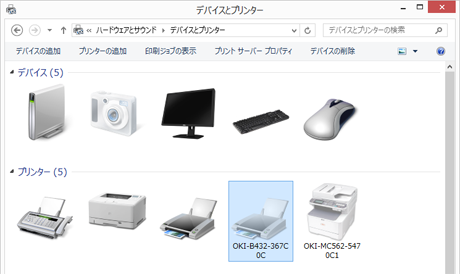
-
メニューから[プリント サーバー プロパティ]をクリックします。
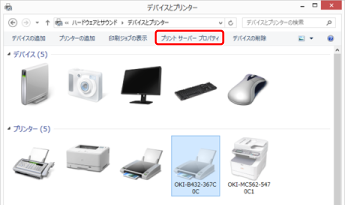
-
[プリント サーバーのプロパティ]画面の[ドライバー]タブを選択します。
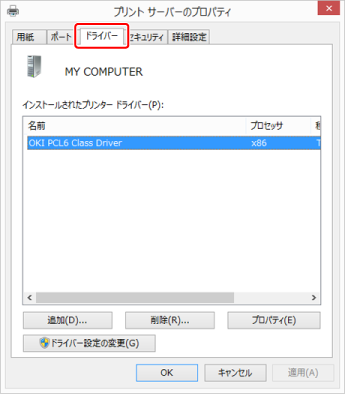
-
[ドライバー設定の変更]をクリックします。
-
削除したいプリンター名を選択し、[削除]をクリックします。
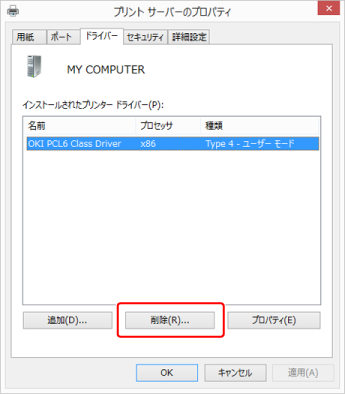
-
[ドライバーとパッケージの削除]ダイアログが表示されたら、[ドライバーとパッケージを削除する]を選択して[OK]をクリックします。
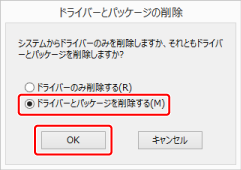
-
[プリント サーバー プロパティ]が表示されたら、[はい]をクリックします。
注
「指定されたプリンタードライバーは現在、使用中です」とのメッセージが表示される場合は、Windows を再起動して、再度プリンタードライバーの削除を行ってください。
-
削除が終了したら、[OK]をクリックします。
-
[プリント サーバーのプロパティ]画面に戻ったら、[OK]をクリックします。
-
Windows を再起動します。
Windows 7/Windows Server 2008 R2の場合
-
[スタート]をクリックし、[デバイスとプリンター]を選択します。
-
[デバイスとプリンター]画面で任意のプリンターアイコンを選択します。
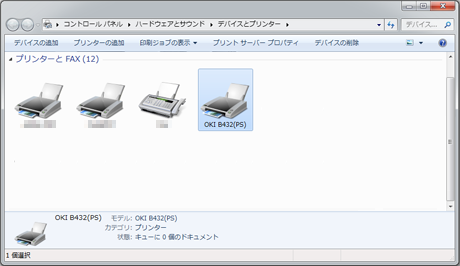
-
メニューから[プリント サーバー プロパティ]をクリックします。
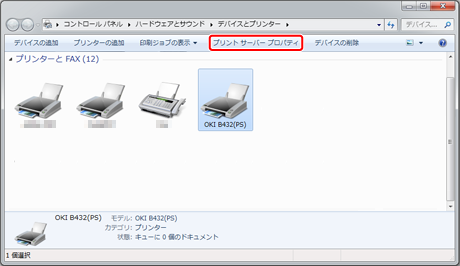
-
[プリント サーバー プロパティ]画面の[ドライバー]タブを選択します。
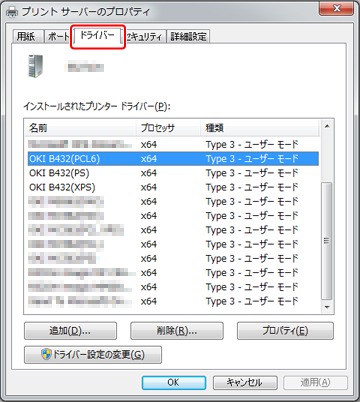
-
[ドライバー設定の変更]をクリックします。
-
削除したいプリンター名を選択し、[削除]をクリックします。
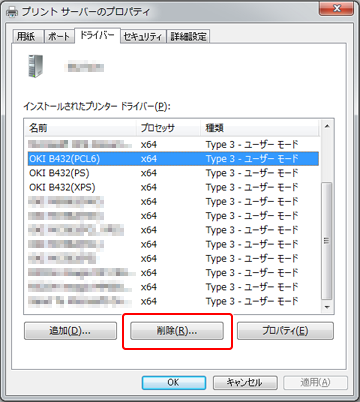
-
[ドライバーとパッケージの削除]ダイアログが表示されたら、[ドライバーとパッケージを削除する]を選択して[OK]をクリックします。
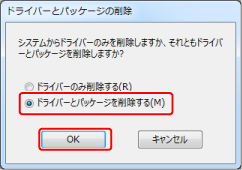
-
[プリント サーバー プロパティ]ダイアログが表示されたら、[はい]をクリックします。
注
「指定されたプリンタードライバーは現在、使用中です」とのメッセージが表示される場合は、Windows を再起動して、再度プリンタードライバーの削除を行ってください。
-
削除が終了したら、[OK]をクリックします。
-
[プリント サーバーのプロパティ]画面に戻ったら、[閉じる] をクリックします。
-
Windows を再起動します。
Windows Vista/Windows Server 2008の場合
-
[スタート]をクリックし、[コントロールパネル]>[プリンタ]をクリックします。
-
削除したいプリンターのアイコンを右クリックし、[削除]を選択します。
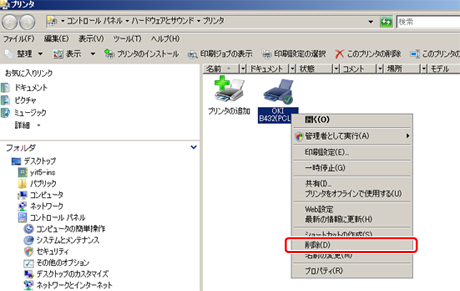
-
確認のメッセージが表示されたら、[はい]をクリックします。
-
プリンターのアイコンを選択していない状態で右クリックし、[管理者として実行]>[サーバーのプロパティ]を選択します。
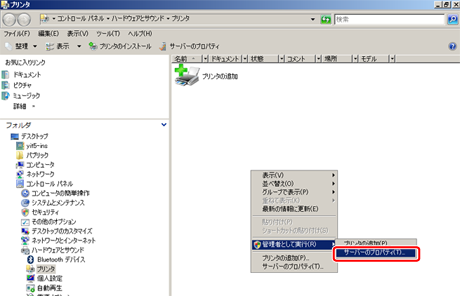
-
[ユーザ アカウント制御]が表示されたら、[続行]をクリックします。
-
[プリント サーバーのプロパティ]の[ドライバ]タブを選択します。
-
削除したいプリンターを選択し、[削除]をクリックします。

注
「指定されたプリンタドライバは現在、使用中です」とのメッセージが表示される場合は、Windows を再起動して、再度プリンタードライバーの削除を行ってください。
-
[ドライバとパッケージの削除]が表示されたら、[ドライバとドライバ パッケージを削除する]を選択して[OK]をクリックします。

-
確認のメッセージが表示されたら、[はい]をクリックします。
-
[ドライバとパッケージの削除]が表示されたら、[削除]をクリックします。
-
削除が終了したら、[OK]をクリックします。
-
[プリント サーバーのプロパティ]で、[OK]をクリックします。
-
Windows を再起動します。
Windows Server 2003の場合
-
[スタート]をクリックし、[コントロールパネル]>[プリンタとFAX]をクリックします。
-
削除したいプリンターのアイコンを右クリックし、[削除]を選択します。
以降、画面の指示に従います。
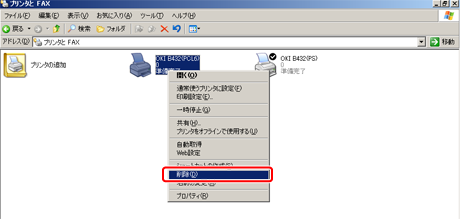
-
[プリンタとFAX]フォルダーの[ファイル]>[サーバーのプロパティ]を選択します。
-
[ドライバ]タブで該当する機種名を選択し、[削除]をクリックします。
注
プリンタードライバーと一緒にインストールされるNetwork Extensionは、プリンタードライバーの削除をしても削除されません。


